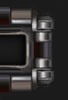Редактирование файлов
Осталось рассмотреть еще одну простую, но важную тему.
Временами вам придется редактировать конфигурационные файлы.
Большинство конфигураций, конечно, можно сделать через графические
приложения, но все равно необходимо знать основы.
Существует огромное количество редакторов и у каждого отдельного
человека свои предпочтения. По умолчанию в Gnome для этих целей есть
редактор GEdit, плюс этот редактор наиболее лояльный к новичкам. В
будущем вы сами выберите свой редактор уже без моей помощи.
Запускаем GEdit. Applications (Приложения) - Стандартные - Текстовый редактор.

Перед нами самый обыкновенный текстовый редактор, наподобие NotePad из Windows.

Все, можно открывать файл на редактирование.
Есть другой способ открыть файл на редактирование.
В предыдущей статье я показал как запускать графические программы не из консоли и не из
меню, а через быстрый запуск приложений (горячие клавиши Alt+F2).
GEdit можно запустить через быстрый запуск приложений посредством команды:
gedit
Но теперь сделаем кое-что еще.
После команды gedit добавим путь к файлу, который мы хотим отредактировать.
gedit ~/.bashrc

GEdit запускается с открытым файлом, готовым для редактирования.

Вы можете спросить, а зачем нужен "более сложный" способ? Во-первых
он, не сложнее чем открыть GEdit через меню, нажать Open и выбрать
необходимый файл. Вы можете замерять время, с помощью быстрого запуска
приложений у вас это выйдет на порядок быстрее. Во-вторых, в следующих
статьях я буду использовать именно такой синтаксис: "gedit путь к
файлу", если понадобится отредактировать какой-либо файл. Все что от
вас требуется - это скопировать команду и вставить. Редактирование файлов с привилегиями суперпользователя.
Если вы попробуете открыть файл, который требует привилегий
суперпользователя - все будет ок, вы сможете посмотреть его, даже
отредактировать. Но во время сохранения файла вы получите ошибку.

Как уже было рассмотрено в предыдущей статье, чтобы запустить
графическое приложение с правами пользователя, можно использовать
команду gksu. Поэтому чтобы открыть в редакторе файл с правами
пользователя, используйте следующую команду:
gksu gedit путь к файлу

Или можно тоже самое через консоль, но тогда консоль невозможно будет закрыть, пока вы не закроете gedit:
sudo gedit путь к файлу
В дальнейшем в своих статьях, если понадобиться вставить какой-то текст в файл, я буду использовать следующий вид:
содержимое файла
На главную Читать дальше
Форум Обратная связь
|